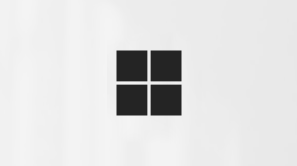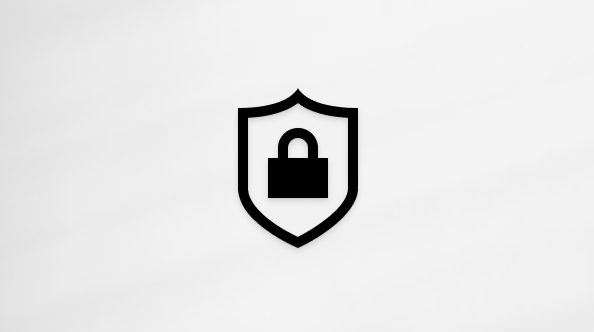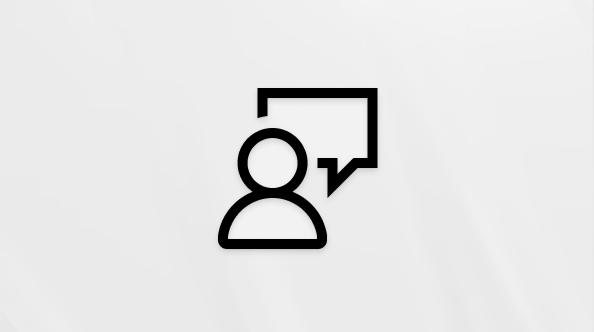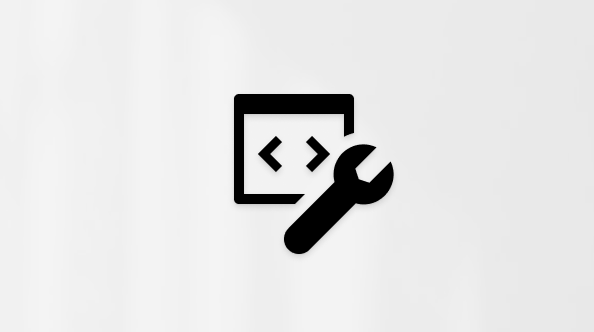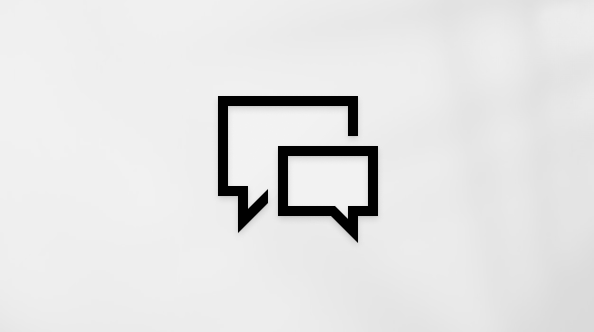Använda Microsoft Bluetooth Keyboard
Gäller för
Microsoft accessoriesMicrosoft Bluetooth Keyboard har en tunn, modern design utformad så att du ska kunna skriva snabbare.
Krav
Om du vill konfigurera, använda Office-nyckeln eller använda Emoji-tangenten behöver du en dator som kör Windows 11 med stöd för Bluetooth 4.0 eller senare. Det här tangentbordet stöder Snabbkoppling i Windows 11 för snabbare koppling.
Vilken Bluetooth-version har min dator?
Ansluta tangentbordet
-
Håll ned kopplingsknappen på tangentbordets undersida i cirka 5 sekunder tills LED-lampan börjar blinka.
-
På din Windows 11 dator väljer du Anslut om ett meddelande visas för tangentbordet och väntar sedan tills det har konfigurerats. Ser du inte aviseringen?? Välj Start > Bluetooth-& enheter > Lägg till en enhet > Bluetooth och välj sedan Microsoft Bluetooth Keyboard i listan.
Uttryck dina känslor med emojis
Tryck på Emoji-tangenten och välj emojis som säger allt för dig. Emoji-tangenten gör att du snabbt kan lägga till emojis, precis som du gör på din telefon.
Microsoft Office nära till hands
Öppna dina Microsoft Office-appar på ett ögonblick med Office-tangenten på ditt Microsoft Bluetooth Keyboard. Vill du snabbt öppna Word? Tryck bara på Office-tangenten + W. Med Office-tangenten kan du komma åt de Office-appar du använder varje dag utan att ta bort händerna från tangentbordet. Mer information finns i Använda Office-nyckeln.
Ladda ned Microsoft Mouse and Keyboard Center
Anpassa snabbtangenter för enkel åtkomst av mediekontroller och favoritappar med hjälp av Microsoft Mouse and Keyboard Center. Se Ladda ned Mouse and Keyboard Center om du vill ladda ned appen.
Microsoft Bluetooth Keyboard har en tunn, modern design utformad så att du ska kunna skriva snabbare.
Krav
För konfigurationen behöver du en dator med Windows 10 och stöd för Bluetooth 4.0 eller senare. Det här tangentbordet stöder Snabbkoppling i Windows 10 så att du snabbt kan koppla det. Om du vill använda Office-tangenten eller Emoji-tangenten behöver du en dator med Windows 10 version 1903 eller senare.
Vilken Bluetooth-version har min dator?
Ansluta tangentbordet
-
Håll ned kopplingsknappen på tangentbordets undersida i cirka 5 sekunder tills LED-lampan börjar blinka.
-
På din Windows 10-dator väljer du Anslut om en avisering visas för ditt tangentbord. Vänta sedan tills det konfigureras. Ser du inte aviseringen?? Välj Start och sedan Inställningar > Enheter > Bluetooth-& andra enheter > Lägg till en Bluetooth-enhet eller annan enhet > Bluetooth -> Microsoft Bluetooth Keyboard > Done.
Uttryck dina känslor med emojis
Låt andra veta om du är , , eller något däremellan . Tryck bara på Emoji-tangenten och välj de emojis som uttrycker vad du känner. Emoji-tangenten gör att du snabbt kan lägga till emojis, precis som du gör på din telefon.
Microsoft Office nära till hands
Öppna dina Microsoft Office-appar på ett ögonblick med Office-tangenten på ditt Microsoft Bluetooth Keyboard. Vill du snabbt öppna Word? Tryck bara på Office-tangenten + W. Med Office-tangenten kan du komma åt de Office-appar du använder varje dag utan att ta bort händerna från tangentbordet. Mer information finns i Använda Office-nyckeln.
Ladda ned Microsoft Mouse and Keyboard Center
Anpassa snabbtangenter för enkel åtkomst av mediekontroller och favoritappar med hjälp av Microsoft Mouse and Keyboard Center. Se Ladda ned Mouse and Keyboard Center om du vill ladda ned appen.